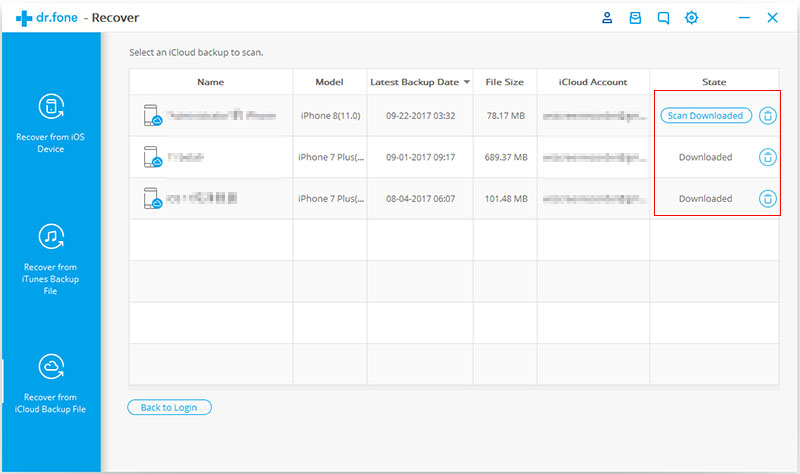Dr.Fone app per Android
Possiamo recuperare i file da dispositivi Android.

Scopri qui le guide più complete di Dr.Fone per risolvere facilmente i problemi sul tuo cellulare. Varie soluzioni iOS e Android sono disponibili sulle piattaforme Windows e Mac. Scaricalo e provalo ora.
Step 1. Scegliere Modalità di Recupero
Dopo aver avviato Dr.Fone, scegli "Recupera" e cliccaci sopra.

Scegli quindi "Recupera dati iOS".
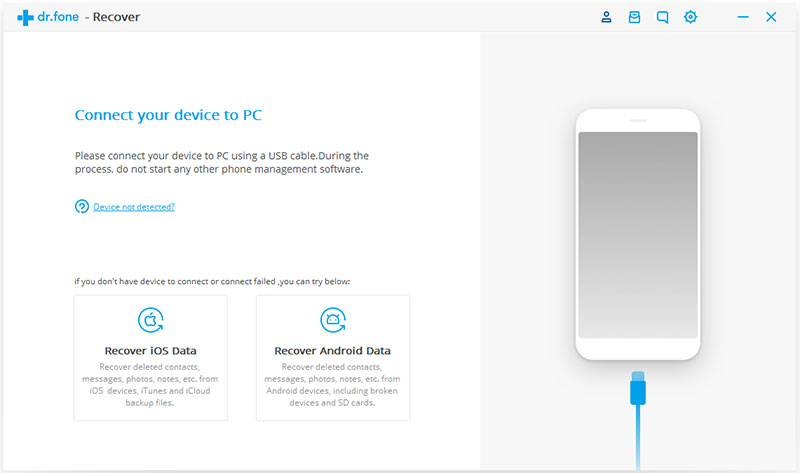
Potrai quindi vedere le opzioni a tua disposizione per recuperare i dati. Scegli "Recupera da File di Backup iCloud". Vedrai quindi la seguente finestra. Inserisci il tuo account e password iCloud per effettuare il login. Dr.Fone prende sul serio la tua privacy. Non conserviamo mai registri delle informazioni o contenuti del tuo account Apple in alcun momento durante la tua sessione.
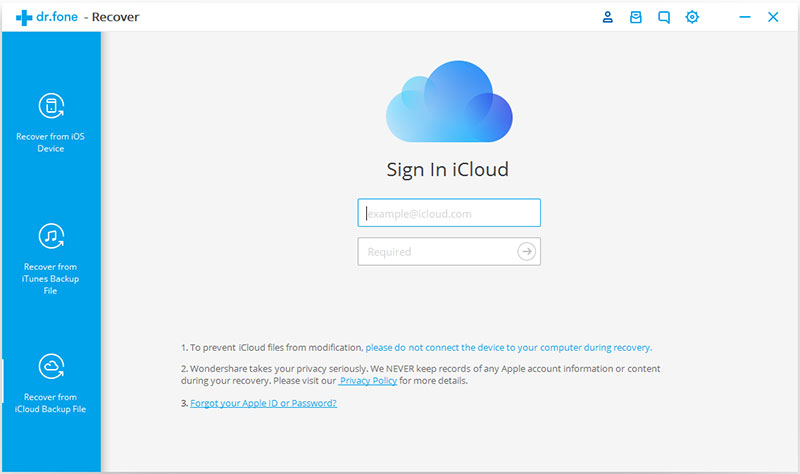
Step 2. Scaricare il File di Backup iCloud
Dopo aver effettuato l'accesso a iCloud, il programma potrà trovare tutti i file di backup iCloud nel tuo account. Scegli quello con i dati che vuoi recuperare e clicca sul pulsante "Download".
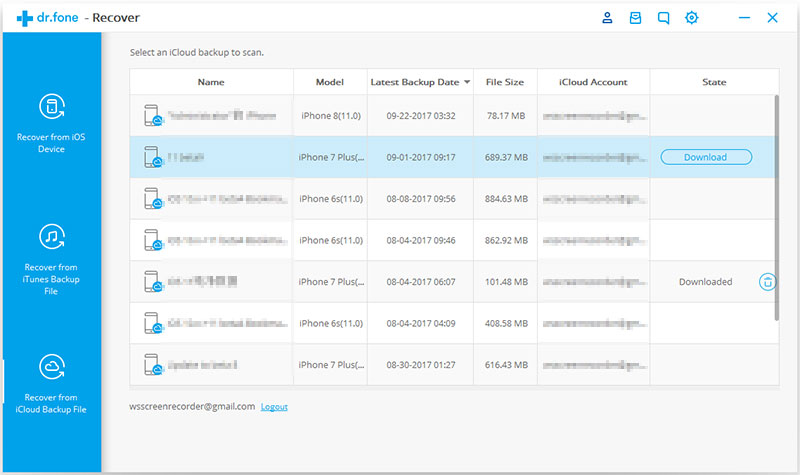
Nella finestra a pop-up successiva, puoi scegliere il tipo di file che vuoi scaricare. Questo ridurrà i tempi di download dei file di backup iCloud. In seguito, potrai scansionare il contenuto iCloud. Clicca su "Avanti" per avviare il download. Ci vorrà un po' di tempo. Aspetta qualche minuto.
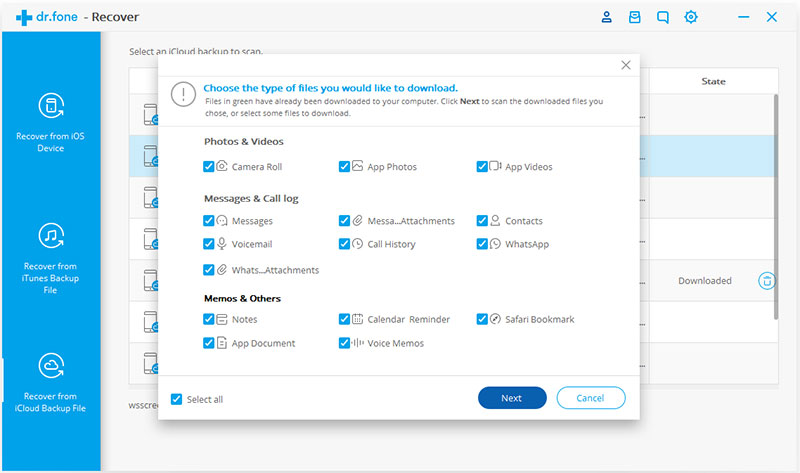
Step 3. Visualizzare l'anteprima e Recuperare Dati da File di Backup iCloud
La scansione verrà completata in pochi minuti. Una volta terminata, potrai visualizzare l'anteprima di quasi tutti i dati sul tuo file di backup iCloud, ad esempio contatti, messaggi, foto e altro. Controllali uno ad uno e seleziona quelli che vuoi. Clicca quindi su "Recupera su Computer" o "Recupera sul tuo dispositivo" per salvarli sul tuo computer o sul tuo dispositivo in un clic.
Ora i contatti, i messaggi e le note possono essere recuperati direttamente sul tuo dispositivo iOS se il tuo iPhone, iPad o iPod touch è collegato al tuo computer con un cavo USB durante il processo di recupero.
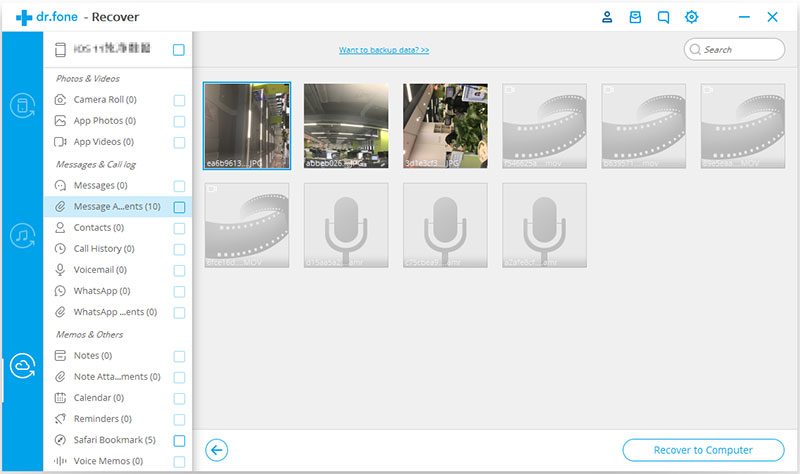
Consigli: visualizza direttamente l'anteprima e recupera i dati dai file di backup iCloud scaricati
Se hai scaricato in precedenza i file di backup iCloud, non dovrai effettuare l'accesso e scaricare di nuovo i file di backup iCloud. Clicca su "Visualizza anteprima e scansiona file di backup iCloud precedentemente scaricati" sotto la casella di accesso all'account.
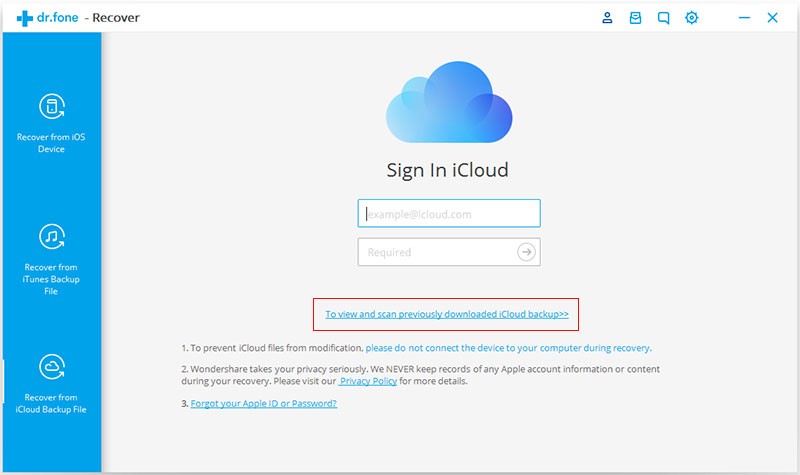
Potrai quindi vedere tutti i file di backup iCloud scaricati in un elenco. Puoi scegliere quelli da cui estrarre i contenuti. Tutti questi file di backup scaricati si trovano sul tuo computer. Se non ne hai più bisogno, puoi cliccare sull'icona del cestino accanto al pulsante di scansione per eliminarli completamente.